
種類別オフラインおすすめのPCゲーム10選
オンライン対戦やオンライン協力ゲームが多い現在、決してオフラインゲームが下火になったわけではありません。オフラインPCゲ...
更新日:2025年03月05日
SSDに換装後クローンが起動しない状態になると非常に焦ります。読み込みや書き込みがスムーズになった自分のパソコンを楽しむ予定だったのに、クローンに成功しても起動しないSSDを目の前にするとやるせない気持ちになります。対処法は何なのかを探っていきます。

パソコンに多少詳しい人なら、SSDに換装して読み込みを速くさせたいと思う方も多いはずっです。HDDのデータをSSDにクローンしたのに、起動しないというトラブルに遭遇すると一気にテンションが下がってしまいます。 このようにSSDにクローンをした後に起動しない状態になってしまうのか疑問に思うはずです。

MBRとは「マスターブートレコード」のことで、簡単に言ってしまうと「ブートを実行するための記憶媒体」です。もう少し簡単に言い換えると、パソコンに電源が入ったときに、最初に読み込まれるハードディスク内の領域となります。 SSDを購入してパソコンに接続した場合、SSD内部のフォーマットが必要になるのですが、この時に「パーティションスタイルはどうしますか」というような質問をされます。そこで、MBRとGPT(GUIDパーティションドライブ)という選択肢が提示されるのですが、ここで必ずMBRを選択しないと、MBRのパソコンではクローン換装をしても、SSDが起動しない状態になります。 いくつかの紹介サイトにおいて、起動しない場合の対応方法が紹介されておりましたが、起動しない人がこの対応で治ったケースは多いので、注意してください。
GPTはHDDやSSDの大容量化に伴って登場した新規格ではありますが、BIOSの後継者であるUEFIがないと使えないので、GPTに対応しているパソコンは一般家庭ではかなり稀です。なので、基本的にはMBRを選択しないと、SSDは起動ドライブになってはくれないと覚えておきましょう。 起動しない原因としては多いミスです。しかし、実際にSSDに換装して起動しない状態になって困っている人の何割かが、このGPTという言葉を知っているのかは気がかりです。
SSDのフォーマット形式がどうなっているのかが気になる人は、確認するといいでしょう。「EaseUS Todo Backup Free」というフリーソフトがありますので、それを使うとハードディスクの詳細表示をすることができます。 このソフトを起動して。ディスクやパーティションの確認を実行すると、「ハードディスク1(○○GB、基本、MBR)」という記載が見てとることができるでしょう。この項目のMBRの部分がGPIになっていたら、GPTフォーマットをしてしまったという証です。
SSDにクローンして起動させる場合はMBRにするのが基本となっており、インターネット上で解説している方々も注意喚起として「SSDの初期化は必ずMBRにしてください」と言葉を発しておりGPTにしてはいけないと指摘しております。 SSDを購入させてクローンまでは行ったが、なぜか起動しない状態になって原因を探ってみたらこのSSDの初期化ミスだったと後で気が付いた方もいるはずです。そのような人はWindowsのディスクの管理からフォーマットするだけで対処可能なので心配する必要はありません。
やり方は簡単で、ディスク管理を起動してボリューム削除を実行するだけです。ディスク1のEドライブあたりにSSDの保存領域が表示されるでしょうから、それを「ディスク1」と書かれている部分を右クリックして「ボリュームの削除」を実行してください。そうすると「未割り当て」という表示になりますので、その後はまた右クリックをおして「MBRディスクに変換」を実行しましょう。
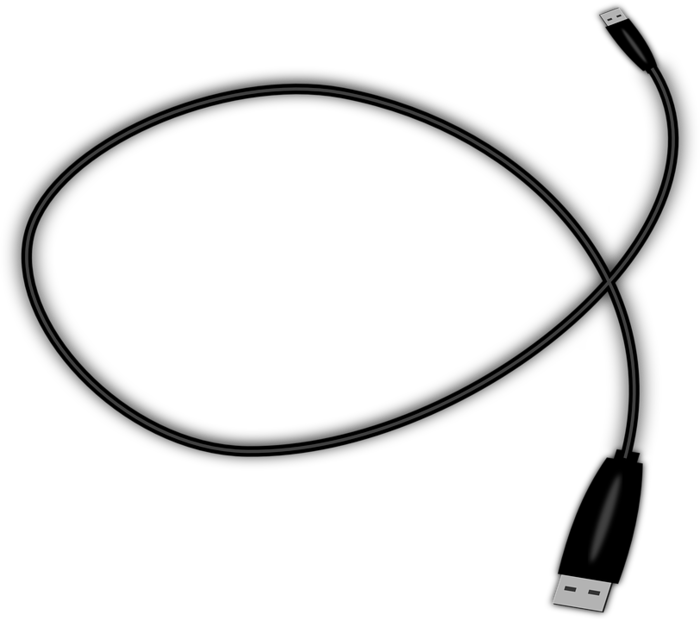
SSDがクローンをした後に起動しないのは、供給電流不足の可能性があります。実はUSB端子には規格によって供給できる電圧や電流が決まっています。具体的にはUSB2.0だと500mAで、USB3.0だと900mAと400mAもの差があります。最新のUSB3.1では1000mAです。 ネットブックやミニノートといった存在はやや特殊で供給電流を独自に抑える傾向にあるので、補助ケーブル付きのSSDケースを用意しないと思ったようにクローン後に起動しないというトラブルに巻き込まれる場合があります。

記載されている内容は2017年12月14日時点のものです。現在の情報と異なる可能性がありますので、ご了承ください。また、記事に記載されている情報は自己責任でご活用いただき、本記事の内容に関する事項については、専門家等に相談するようにしてください。

オンライン対戦やオンライン協力ゲームが多い現在、決してオフラインゲームが下火になったわけではありません。オフラインPCゲ...

イヤホン使用者であれば一度は経験してしまうのが断線です。今回はイヤホンの断線について、予防法や対策法、さらに断線してしま...

パソコン作業の疲労感を、100均商品で手ごろに解消してみませんか。この記事では、100均商品を使ったモニター台の簡単なD...

古いタブレットのおすすめ活用方法を紹介します。古いタブレットの使いみちに困っている人へ向けて、再利用する方法をまとめてい...
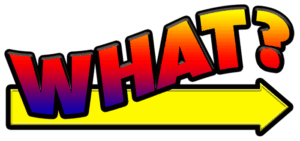
ビブリオバトルに興味を持ったことはありませんか。まだまだマイナーなものではありますが、昨今、様々な場所で開催されています...

履歴書の「趣味特技」欄で採用担当者の心を掴めないかと考えている方もいるのではないでしょうか。ここでは履歴書の人事の...

いまいち難しくてなかなか正しい意味を調べることのない「ご健勝」「ご多幸」という言葉。使いづらそうだと思われがちです...

「ご査収ください/ご査収願いします/ご査収くださいますよう」と、ビジネスで使用される「ご査収」という言葉ですが、何...

選考で要求される履歴書。しかし、どんな風に書いたら良いのか分からない、という方も多いのではないかと思います。そんな...

通勤経路とは何でしょうか。通勤経路の届け出を提出したことがある人は多いと思います。通勤経路の書き方が良く分からない...